Korjaus: .NET 3.5 -virhe 0x800F0906 ja 0x800F081f
Käyttäjät kohtaavat joskus virheen asentaessaan Microsoft .Net Framework 3.5: n Windows 8: een ja sen uudempaan versioon Windows 8.1: een. Toisin kuin vanhemmat versiot .Net Framework 3.5 on Demand on Demand Windows 8.1- ja Windows 8 -käyttöjärjestelmissä. Virheitä voi esiintyä, kun jokin ominaisuus otetaan käyttöön, koska Windows yrittää muodostaa yhteyden Windows Update -palveluun lataamaan puuttuvat tiedot kyseisen ominaisuuden asentamiseksi.
Yleensä cimproper-verkkokokoonpano ja tietokoneen kokoonpano päivitysten asentamiseksi ympäristöön voivat vaikuttaa tähän .Net Framework -asennuksen ensimmäiseen kertaan.
Tapa 1: Ota .NET Framework käyttöön komentokehotteella
- Ensinnäkin, sinun on mentävä Windowsin lähteeseen, onko se USB-laite tai DVD.
- Etsi Lähteet kansio, avaa se. Nyt etsiä SXS kansio. Kopioi sxs kansio. Tämä sijaitsee yleensä kaupungissa c: \ windows \ lähteet
- Liitä nyt SXS C: \ -aseman kansio virheiden välttämiseksi. (Huomaa: Varmista, että olet ottanut käyttöön Lukuoikeus on käytössä SXS tai muuten saat 0x800F081F -virheen)
- Napsauta hiiren kakkospainikkeella vasemmassa alakulmassa olevaa Käynnistä-painiketta ja napsauta Komentokehote (järjestelmänvalvoja)
- Kun avaat komentokehotteen, siirry C: aja komennollaC ..paina sitten Enter. Nyt syötetään C .. uudelleen. Paina Enter. Kunnes näet C: \ windows - kun olet c: \ windows -kehotteessa; Suorita seuraava komento joko kirjoittamalla se tai kopioimalla liittäminen alhaalta
dism / online / enable-feature / featurename: netfx3 / all / source: c: \ sxs / limitaccess
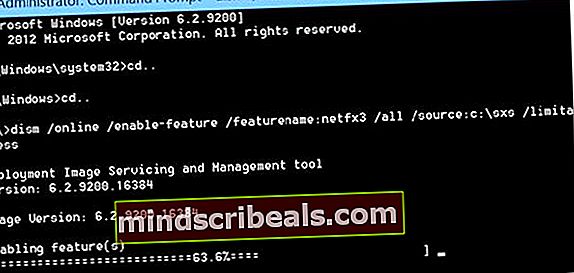
Jos menetelmä 1; ei toimi, siirry tapaan 2:
Tapa 2: Poistamalla päivitykset ohjelmista ja ominaisuuksista
- MeneOhjauspaneeli
- Avaa Ohjelmat ja ominaisuudet
- Vasemmasta ruudusta; valitse "Näytä asennetut päivitykset"
- TyyppiKB2966826hakupalkissa etsiäksesi tätä päivitystä.
- Kaksoisnapsauta tätä päivitystä poistaaksesi sen.
- Sitten vasemmalta ruudulta; valitse Ota Windowsin ominaisuudet käyttöön tai poista se käytöstä
- Ota .NET Framework 3.5 käyttöön napsauttamalla nimen alussa olevaa neliölaatikkoa. Napsauta sitten OK.
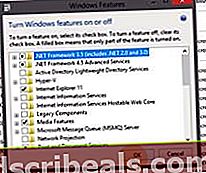
Kun ominaisuus on otettu käyttöön ja päivitys on asennettu; testaa uudelleen, saatko edelleen virheen.










